一、主三楼的教职工IP需向IT服务中心申请,发送邮件至jgxyit@xujc.com。
二、其它主楼或教学楼需向所在楼区的教育技术办值班室负责人申请。
三、正确使用网络的前提条件和步骤:
1、一台已安装有网卡的台式机电脑或笔记本电脑;
2、一根网线,网线与普通的电话线是不同的,切记不可以把电话线当作网线使用;

3、连接网线:
确定好要使用的插座后,请用手将插口外的保护片向上拨开;

每根网线都有两个水晶头,使用时请将一端的水晶头卡扣朝下插入上图的插口中,一定要注意卡扣方向;


如果要拔出时,请先向上捏住水晶头的卡扣再拔出;请注意动作一定轻拿轻放,切勿暴力插拔,以免损坏插座和水晶头。
最后再将网线的另一端插在您电脑的网卡上,这样整个网络的物理连接就完成了,接下来电脑上还要做些相关设置才能上网。
在正确使用校园网前一定要了解校园网IP的相关设置,校园网中的IP分为动态IP(又称为自动获得IP)和静态IP(又称为固定IP)两种,教职工所用的是静态IP,接下来介绍下静态IP的相关设置:
静态IP(固定IP地址)
静态IP,一般由校园网相关管理人员单独分配使用的,需要设置四个部分(IP地址,子网掩码,默认网关,DNS服务器)内容。相应的设置也可以参考《学生园区网络使用指南》,只是到第7步时需要进行如下图所示的相关设置:其中IP地址、子网掩码、默认网关请根据分配给您的内容进行填写,DNS服务器如果是校园网请按图中IP地址填写就可以了。
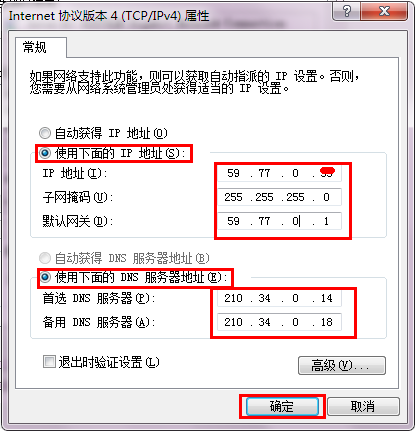
快速查看本地IP地址:
首先,打开“开始”菜单——选择“运行”:WINXP系统如下图
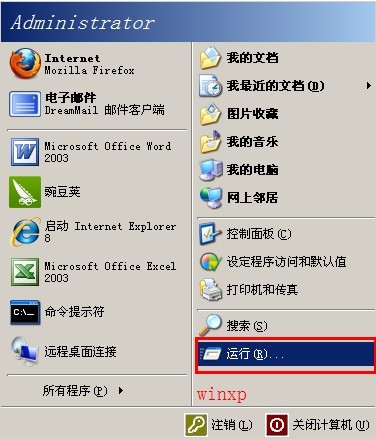
WIN7如下图:
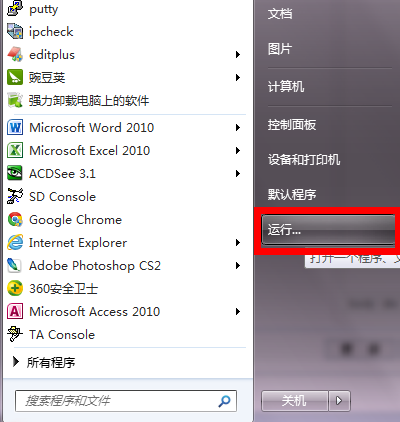
也可以同时按“ Windows键 ”+“ R ” 打开“运行”对话框。
在接下来的“运行”对话框输入“ cmd ”——按下“Enter”回车键,这样做可以打开“命令提示符”,如下图所示:
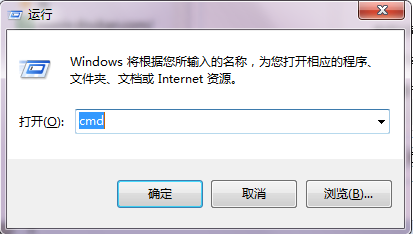
在命令提示符中输入“ ipconfig/all ”,按下“Enter”回车键,出现如下图所示:
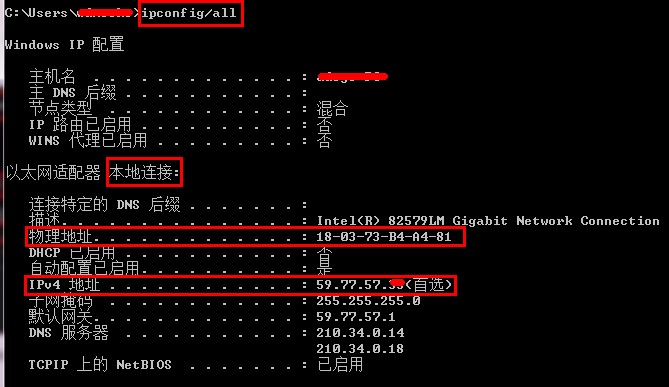
有的电脑可能设置有不止一个网络连接,请找到图中所示“ 本地连接 ”,其中的“ IPv4 地址 ”(Winxp中为“ IP Address ”)对应的就是你的本地IP地址,其中的“ 物理地址 ”(Winxp中为“ Physical Address ”)就是MAC地址。


